Slik oppdaterer du grafikkdrivere for maksimal spillytelse
Résumé: Finn ut hva GPU-drivere er, og hvordan du oppdaterer dem for bedre spillytelse. Følg denne veiledningen for oppdateringer av Dell-grafikkdrivere, inkludert hvordan du oppdaterer videodrivere for å øke systemytelsen. ...
Instructions
Innholdsfortegnelse
- Hvorfor oppdatere skjermkortdriveren?
- Identifisere skjermkortet på en Dell-datamaskin
- Oppdatere skjermkortdriveren
Hvorfor oppdatere skjermkortdriveren (GPU)?
Skjermkortet eller GPU-driveren gjør det mulig for operativsystemet og programmene å bruke datamaskinens grafikkmaskinvare. For optimal grafikkytelse anbefales det at skjermkortdriverne (GPU) er oppdatert.
På Windows-operativsystemer må grafikk- eller skjermkortdrivere installeres fra Dell-nettstedet for Drivere og nedlastinger eller via Windows Update.
Oppdatering av skjermkortdriverne bidrar ofte til å løse video- eller grafikkrelaterte problemer som flimring, uklart bilde, uskarpt bilde, lav grafikkytelse under spilling, hakkete video, hakkete video mens du spiller spill og så videre.
Teknikere fra Dell tester og validerer skjermkortdriverne som er tilgjengelige på Dell-nettstedet for drivere og nedlastinger . Disse grafikk- eller skjermkortdriverne er testet for de mest stabile versjonene som finnes, for å sikre at de ikke forårsaker videoproblemer (grafikk) på Dell-datamaskinen.
For Alienware-datamaskiner kan du se følgende artikkel i Dells kunnskapsbase: Installere drivere på Alienware-systemet.
Identifisere skjermkortet på en Dell-datamaskin
Slik identifiserer du videokortet som er installert på Dell-datamaskinen:
- Trykk på Windows-tasten + R på tastaturet.
- Skriv inn devmgmt.msc i dialogboksen, og trykk på Enter.
- I Enhetsbehandling klikker du på > eller + tegnet ved siden av Skjermkort.
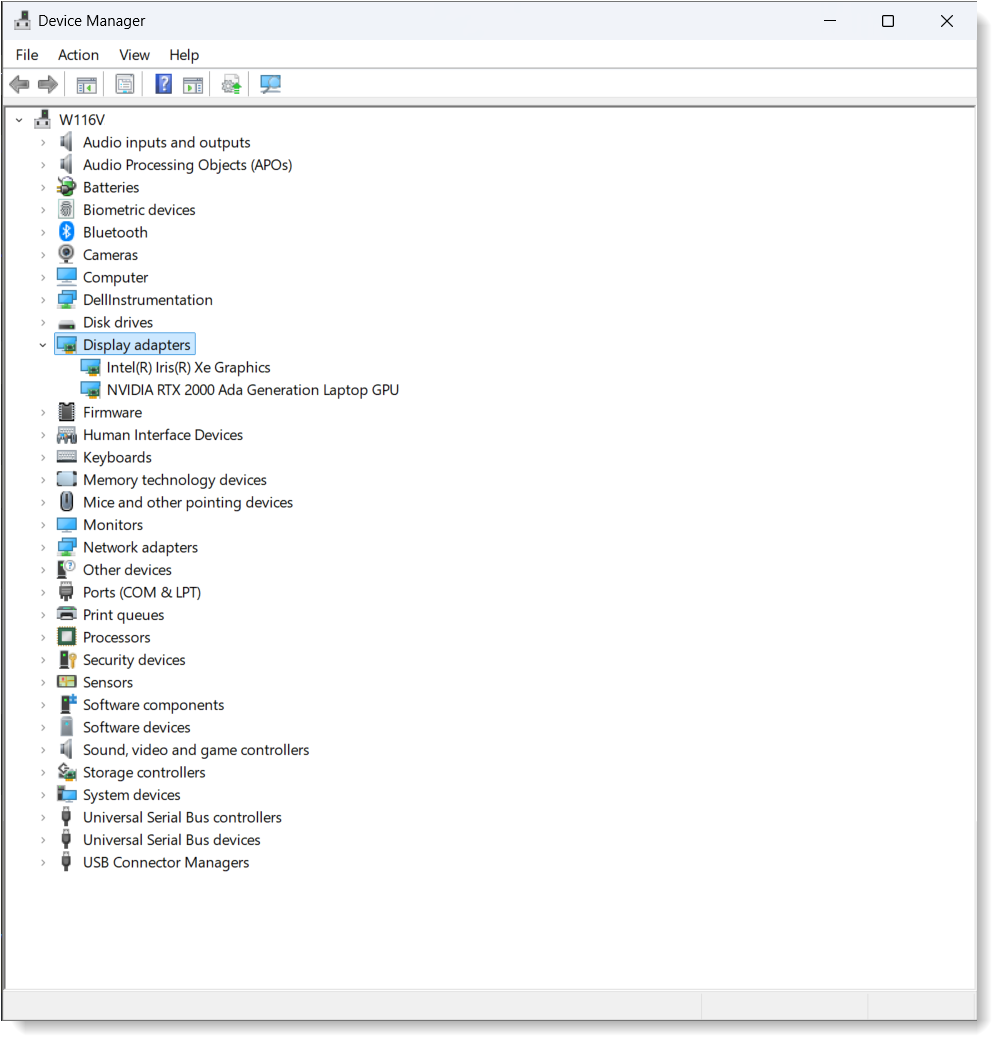
Slik oppgraderer du skjermkortdriveren (GPU)
Videokort eller GPU-drivere har et versjonsnummer. Du kan finne ut om driveren er utdatert ved å sammenligne versjonsnumrene. Skjermkortdrivere må oppdateres ved å laste ned og installere de nyeste driverne via:
- Windows-oppdateringer – noen enhetsdrivere oppdateres via Windows Update. I Microsoft Windows 11 og Windows 10 laster Windows Update automatisk ned og installerer de nyeste driverne som er tilgjengelige for deg. Installer de anbefalte driveroppdateringene for Windows Update for å sikre optimal ytelse.
- Dell-drivere og -nedlastinger – Dell-nettstedetfor drivere og nedlastinger lar deg laste ned maskinvaredrivere, fastvare og andre Dell-verktøy. Hvis du vil ha mer informasjon, kan du se følgende artikkel i Dells kunnskapsbase: Vanlige spørsmål om drivere og nedlastinger.
Informations supplémentaires
Anbefalte artikler
Her er noen anbefalte artikler relatert til dette emnet som kan være av interesse for deg.